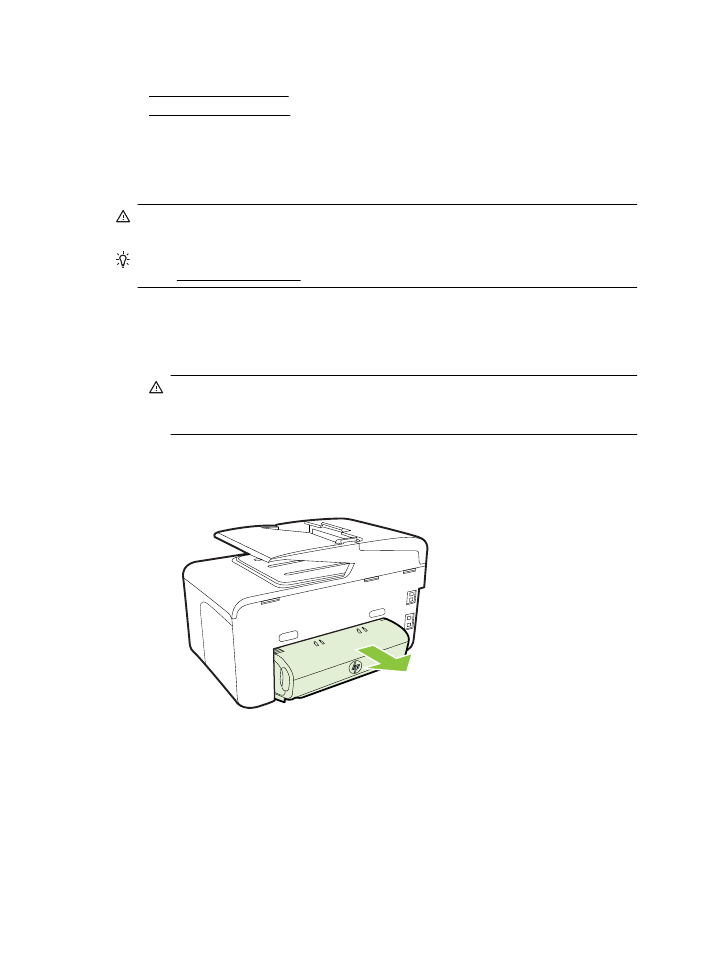
Åtgärda papperstrassel
Papperstrassel kan uppstå både inuti skrivaren och i den automatiska
dokumentmataren.
Viktigt Åtgärda papperstrassel så snart som möjligt för att undvika eventuella
skador på skrivhuvudet.
Tips Om utskriftskvaliteten är dålig bör du rengöra skrivhuvudet. Mer information
finns i Rengör skrivhuvudet.
Följ dessa steg när du åtgärdar papperstrassel.
Så här åtgärdar du papperstrassel inuti skrivaren
1.
Ta bort allt material från utmatningsfacket.
Viktigt Om du försöker åtgärda papperstrassel från framsidan av skrivaren
kan du skada utskriftsmekanismen. Gå alltid via tillbehöret för automatisk
dubbelsidig utskrift när du vill komma åt och åtgärda papperstrassel.
2.
Kontrollera enheten för dubbelsidig utskrift.
a.
Tryck på knappen på valfri sida av enheten för dubbelsidig utskrift, och ta
bort enheten.
b.
Leta rätt på det material som har fastnat i skrivaren. Ta tag i det med båda
händerna och dra det mot dig.
Kapitel 9
160
Lösa ett problem
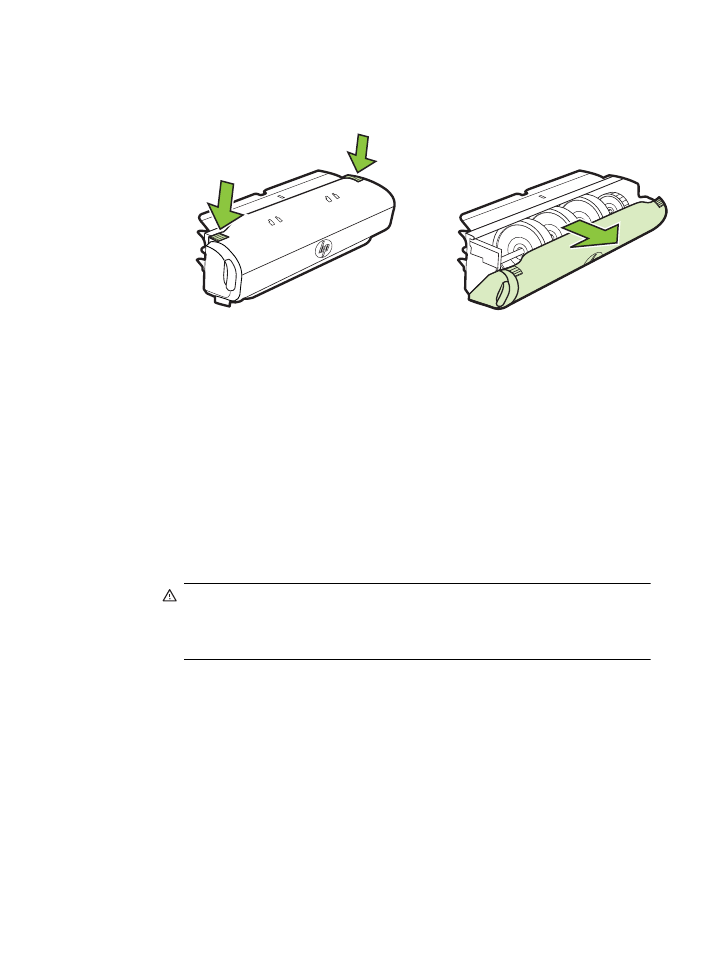
c.
Om trasslet inte sitter där trycker du på haken överst på tillbehöret för
dubbelsidig utskrift och fäller ned luckan. Om trasslet sitter inuti tar du bort
det försiktigt. Stäng luckan.
d.
Skjut in enheten för dubbelsidig utskrift i skrivaren igen.
3.
Öppna den övre luckan och ta ut eventuellt skräp.
4.
Om du inte har hittat papperstrasslet och har installerat fack 2, drar du ut det
facket och tar bort materialet som har fastnat, om det går. Om det inte gör det gör
du följande:
a.
Se till att skrivaren är avstängd och dra ur nätsladden.
b.
Lyft bort skrivaren från fack 2.
c.
Ta bort fastnat material undertill i skrivaren eller från fack 2.
d.
Sätt tillbaka skrivaren ovanpå fack 2.
5.
Öppna bläckpatronsluckan. Om det finns papper kvar inuti skrivaren ska du
kontrollera att hållaren har flyttats åt höger på skrivaren. Lösgör eventuella
pappersbitar eller ihopskrynklat material och dra det mot dig från ovansidan på
skrivaren.
Varning Sträck inte in handen i skrivaren när den är på och hållaren har
fastnat. När du öppnar bläckpatronsluckan ska hållaren återgå till sitt läge på
höger sida av skrivaren. Om den inte flyttas åt höger ska du stänga av
skrivaren innan du försöker ta bort papper.
6.
När du åtgärdat det fastnade papperet ska du stänga alla luckor, slå på skrivaren
(om du stängt av den) och skicka om utskriften.
Åtgärda papper som fastnat
161
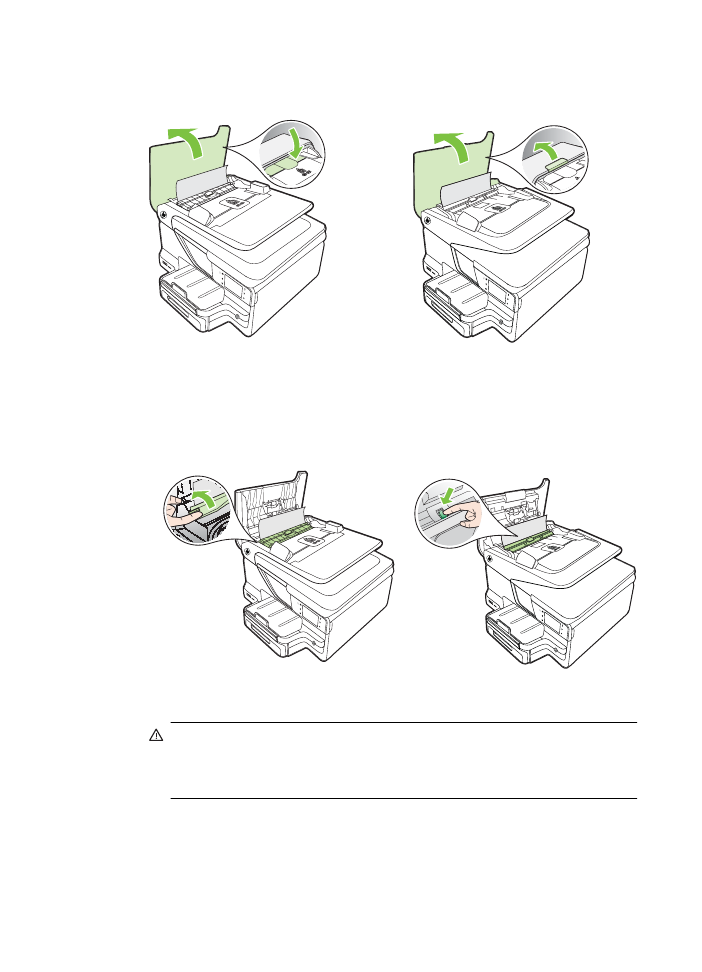
Åtgärda papperstrassel i den automatiska dokumentmataren
1.
Lyft locket på den automatiska dokumentmataren.
2.
Lyft på fliken på framkanten av den automatiska dokumentmataren.
- ELLER -
Tryck på den gröna fliken i mitten av den automatiska dokumentmataren.
3.
Dra försiktigt ut papperet ur rullarna.
Viktigt Om papperet rivs sönder när du tar bort det från valsarna ska du
kontrollera att det inte sitter kvar avrivna pappersbitar på valsarna och hjulen
inuti skrivaren. Om du inte tar bort alla pappersbitar från skrivaren är det
troligt att det uppstår papperstrassel igen.
Kapitel 9
162
Lösa ett problem
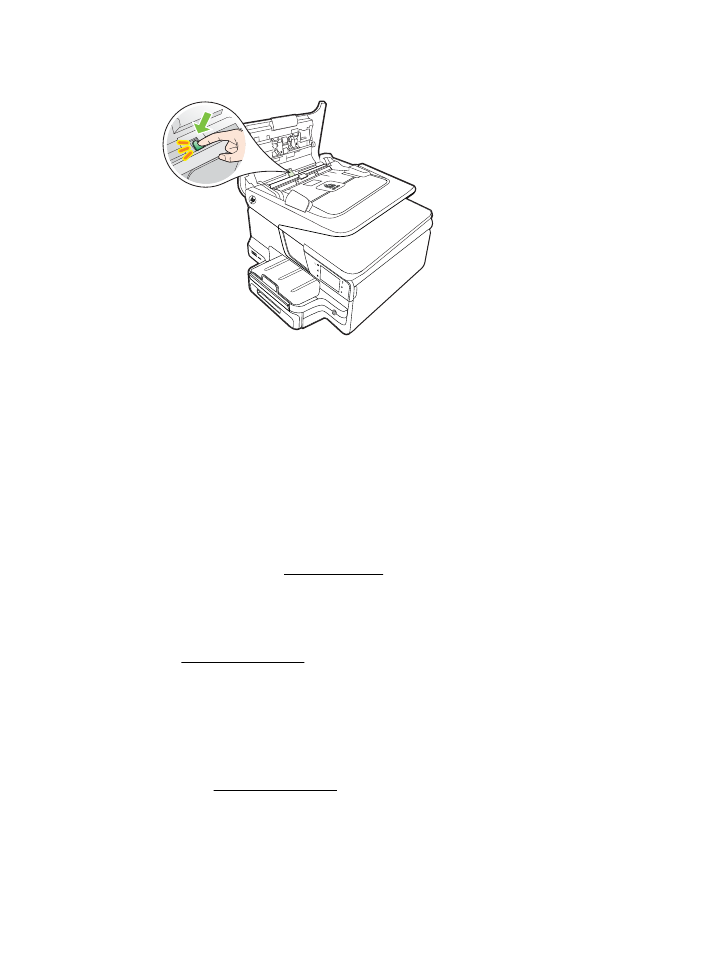
4.
Om du har tryckt på den gröna fliken i steg 2 drar du tillbaka den.
5.
Stäng locket på den automatiska dokumentmataren.